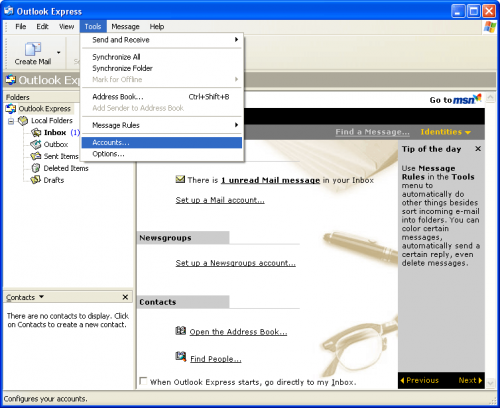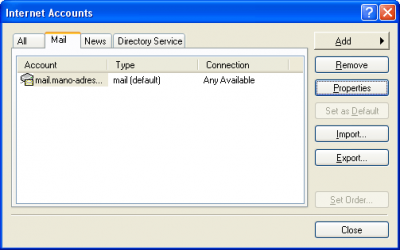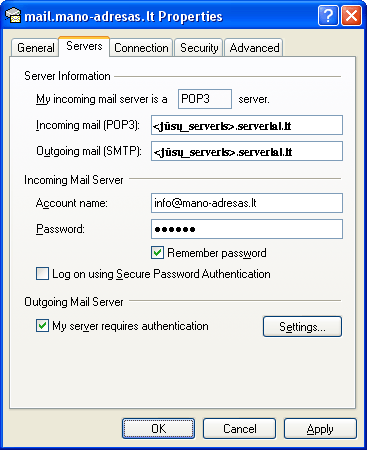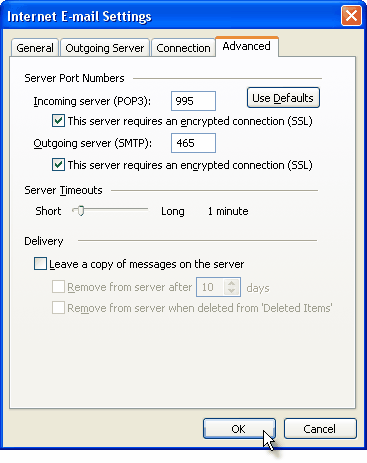Outlook Express SMTP SSL: Skirtumas tarp puslapio versijų
| 1 eilutė: | 1 eilutė: | ||
| + | Norint įjungti SSL šifravimą ''"Outlook Express"'' pašto programoje, atlikite šiuos veiksmus: | ||
| + | |||
'''1.''' Paleidus pašto programą pasirinkite meniu '''"Tools"''' ir '''"Accounts..."''': | '''1.''' Paleidus pašto programą pasirinkite meniu '''"Tools"''' ir '''"Accounts..."''': | ||
| 10 eilutė: | 12 eilutė: | ||
| + | '''3.''' Atidarius antrą skirtuką '''"Servers"''' pasirinkite: <br /> | ||
| − | + | * '''"Incoming mail (POP3, IMAP or HTTP) server:" - ''<u><jūsų_serveris>.serveriai.lt</u>'' - serverio pavadinimas, kuriame yra įkurtas Jūsų talpinimo planas''' (pvz.: paprika.serveriai.lt, delfinas.serveriai.lt ar kt.). Jei nepamenate savo serverio pavadinimo, pasinaudokite šiuo įrankiu: '''http://pastas.serveriai.lt/nustatymai/''' <br /> | |
| − | + | * '''"Outgoing mail (SMTP) server:" - ''<u><jūsų_serveris>.serveriai.lt</u>'' - serverio pavadinimas, kuriame yra įkurtas Jūsų talpinimo planas''' (pvz.: paprika.serveriai.lt, delfinas.serveriai.lt ar kt.). Jei nepamenate savo serverio pavadinimo, pasinaudokite šiuo įrankiu: '''http://pastas.serveriai.lt/nustatymai/''' <br /> | |
| − | |||
| − | * '''Outgoing mail (SMTP) server: - ''<u><jūsų_serveris>.serveriai.lt</u>'' - serverio pavadinimas, kuriame yra įkurtas Jūsų talpinimo planas''' (pvz.: paprika.serveriai.lt, delfinas.serveriai.lt ar kt.). Jei nepamenate savo serverio pavadinimo, pasinaudokite šiuo įrankiu: '''http://pastas.serveriai.lt/nustatymai/''' <br /> | ||
* Padėkite varnelę ties '''"My server requires authentication"''' <br /> | * Padėkite varnelę ties '''"My server requires authentication"''' <br /> | ||
| 30 eilutė: | 31 eilutė: | ||
[[Vaizdas:Outlook_express_03.gif|400px]] | [[Vaizdas:Outlook_express_03.gif|400px]] | ||
| − | + | ||
| + | '''5.''' Išsaugokite pakeitimus. Jei atlikus šiuos veiksmus el. pašto dėžutė veikia nekorektiškai - patikrinkite, ar visi nustatymai buvo parinkti korektiškai. Jei ne - [https://www.iv.lt/pagalba/Kategorija:Pa%C5%A1to_problem%C5%B3_sprendimas dažniausiai kylančių problemų sprendimus galite rasti paspaudę čia]. | ||
[[Kategorija:SSL_SMTP]] | [[Kategorija:SSL_SMTP]] | ||
15:11, 16 liepos 2015 versija
Norint įjungti SSL šifravimą "Outlook Express" pašto programoje, atlikite šiuos veiksmus:
1. Paleidus pašto programą pasirinkite meniu "Tools" ir "Accounts...":
2. Atsidariusiame lange pažymėkite savo pašto dėžutę/pašto serverį ir paspauskite mygtuką "Properties":
3. Atidarius antrą skirtuką "Servers" pasirinkite:
- "Incoming mail (POP3, IMAP or HTTP) server:" - <jūsų_serveris>.serveriai.lt - serverio pavadinimas, kuriame yra įkurtas Jūsų talpinimo planas (pvz.: paprika.serveriai.lt, delfinas.serveriai.lt ar kt.). Jei nepamenate savo serverio pavadinimo, pasinaudokite šiuo įrankiu: http://pastas.serveriai.lt/nustatymai/
- "Outgoing mail (SMTP) server:" - <jūsų_serveris>.serveriai.lt - serverio pavadinimas, kuriame yra įkurtas Jūsų talpinimo planas (pvz.: paprika.serveriai.lt, delfinas.serveriai.lt ar kt.). Jei nepamenate savo serverio pavadinimo, pasinaudokite šiuo įrankiu: http://pastas.serveriai.lt/nustatymai/
- Padėkite varnelę ties "My server requires authentication"
4. Pasirinkite paskutinį skirtuką "Advanced":
- Incoming server (POP3): - 995 (pasirinkus POP3), arba 993 (jei pasirinkote IMAP protokolą)
- This server requires an encrypted connection (SSL) - žymime varnele
- Outgoing server (SMTP): 465 (arba 587)
- This server requires an encrypted connection (SSL) - žymime varnele
5. Išsaugokite pakeitimus. Jei atlikus šiuos veiksmus el. pašto dėžutė veikia nekorektiškai - patikrinkite, ar visi nustatymai buvo parinkti korektiškai. Jei ne - dažniausiai kylančių problemų sprendimus galite rasti paspaudę čia.